Merhaba değerli cliaweb müşterileri 🙂
Bu makalemizde alan adlarınızı eski adı yandex kurumsal mail olan yeni adı ise Yandex Connect olan ücretsiz mail servisi üzerinden doğrulamayı, mx ayarları ve e-posta oluşturma hakkında bilgiler vereceğiz.
Neler anlatacağız? :
1- Domaini yandex connect’e ekleme ve doğrulama
2- Hostinglerinizin cpanelinde yer alan mx ayarları ile yandex e bağlama
Bu sayede cliaweb’den aldığınız cpanel hostinglerinizin mx kayıtlarını yandex e yönlendirerek Yandex kurumsal maili domaininiz ve hostunuz için kullanabileceksiniz.
Bunun size yararları neler?
1- Bizden bağımsız tamamen yandex mail alt yapısını kullanmış olacaksınız.
2- info@siteismi.com şeklinde mail hesapları oluşturabileceksiniz.
3- Spam iletilerden kurtulacaksınız.
4- Bankalardan veya farklı filtreleme kullanan yerlerden gelen önemli mailler sorunsuz şekilde size iletilmiş olacak.
* Bu makalemizde cliaweb.net alan adını yandex connect’e ekleyeceğiz ve alan adının bağlı olduğu cpanel hostingimizin mx ayarları kısmından gereken ayarlamaları yaparak işlemi tamamlayacağız.
Aşama 1 – YANDEX MAİL GİRİŞİ YAPMA
Öncelikle yandex mail hesabınız olmalıdır.
Eğer bir yandex mail hesabınız yok ise: https://passport.yandex.com.tr/registration/mail adresinden mail hesabı oluşturmalısınız.
Oluşturduğunuz mail hesabı ile : https://mail.yandex.com.tr/ adresinden giriş yapmalısınız.
Aşama 2 – ALAN ADINI YANDEX KURUMSAL MAİLE (yandex connect) EKLEME
Öncelikle https://connect.yandex.com/pdd/ adresine giriyoruz.
Ekleyeceğimiz alan adını yazarak Sign up Free butonuna tıklıyoruz :
Aşağıdaki gibi 4 seçenekli doğrulama bilgisi çıkıyor. Bize gösterilen Bu aşamalardan biri ile alan adımızı yandex connect üzerinde doğrulayabiliriz, biz ikinci aşama olan Html Dosyası ile doğrulayacağız :
Yukarıdakine göre alan adına bağlı hostumuzun ana dizininde bizden oluşturulmasını isteği dosya adı yandex_647303eebc2aa3d3.html şeklindedir .Dosyanın içerisine yine aynı sayfada <html> ila başlayıp </html> ile biten tüm kodları (<html> ler dahil) yazıp kaydederek cPanel üzerindeki dosya yöneticisi (file manager) a yüklememiz yeterlidir. Farklı bir panel kullanıyor iseniz FTP kullanarakda yükleyebilirsiniz.
Örneğin; HTML Dosyası türündeki doğrulamayı alan adınıza ait hostunuzun cPanel’i üzerinde File Manager (dosya yöneticisi) ile yapabilirsiniz :
public_html/ klasörü altında dosyayı oluşturabilir veya yükleyebiliriz. Örnek aşamalar sırası ile aşağıdaki gibidir; :
Yukarıdaki aşamalar ile dosyamızı oluşturduk, kodları ekledik ve alan adımız Yandex Connect üzerinde doğrulandı;
Not*: Yukarıdaki gibi mx kayıtları ayarlanmadı uyarısını önemsemeyiniz. Bu uyarı 72 saat sonunda oto olarak düzelecektir. Bu süreç öncesinde özgürce mail gönderip alabilirsiniz.
Yukarıdaki doğrulama işleminden sonra sıra alan adımızın bağlı olduğu hostumuzdaki mx kayıtlarını yandex mx kayıtları ile değiştirmeye geldi. Hostumuzun cPanel’i üzerindeki MX Giriş e tıklıyoruz :
Eski mx kaydını Remove – Delete diyerek siliyoruz :
Yeni MX Kaydını
Priority : 10
Destination : mx.yandex.net
Şeklinde ekliyoruz ve Add New Record diyoruz :
Bu adımda başarıyla tamamlandı.
Aşama 3 – EKLENEN ALAN ADI İÇİN YENİ E-POSTA ADRESİ OLUŞTURMA
Tüm bu adımlardan sonra https://connect.yandex.com/portal/admin adresine geri geliyoruz ve domain adresimiz için yeni bir e-posta oluşturmak amaçlı Kurumsal Yapı -> Ekle aşamalarını takip ediyoruz ;
Çalışan Ekle tıklıyoruz :
Aşağıdaki kırmızı işaretlenen yerleri özellikle kendimize göre dolduruyoruz, biz aşağıda ornek@cliaweb.net adresli bir e-posta oluşturuyoruz, sonra Ekle diyoruz ;
Ekleme tamamlandı, artık ornek@cliaweb.com e-posta adresimiz ve belirlediğimiz şifre ile Yandex Mail’e Giriş yapabiliriz. Yandex mail giriş adresi https://mail.yandex.com.tr/ şeklindedir ;
Oluşturduğumuz yeni e-postamıza ait Şifremizide yazıyoruz;
Açılan ekranda aşağıdaki uyarı gelecektir, kaydı tamamla diyoruz;
Sağ üst kısımdan Mail ile giriş yapabiliriz ;
Tüm işlemler tamam! Yandex web maile hoşgeldiniz 🙂
##### YANDEX OUTLOOK AYARLARI #####
E-posta adresi : mail@alanadiniz.com
Gelen sunucu (pop3) : pop.yandex.ru
Giden sunucu (smtp) : smtp.yandex.ru
Sunucum kimlik doğrulaması gerektiriyor? : evet
Giden posta SMTP Port (SSL) : 465
Gelen posta POP3 Port (SSL) : 995


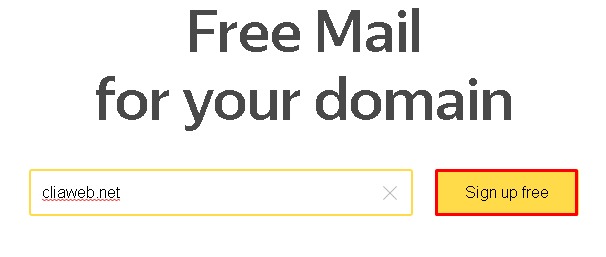
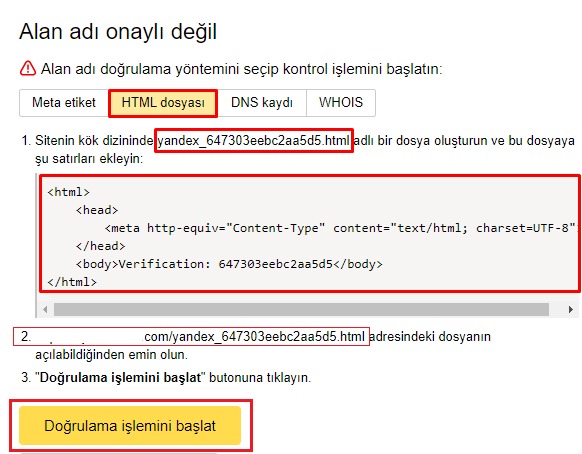
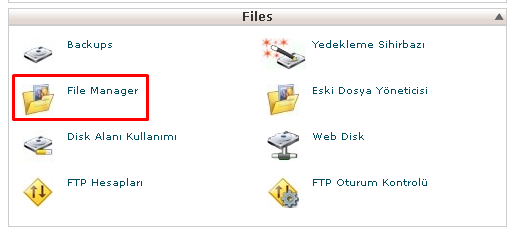

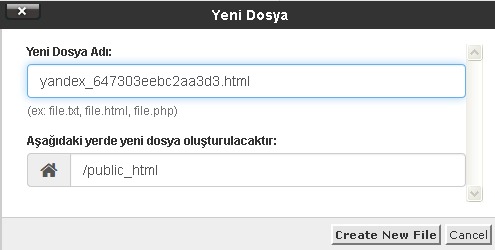
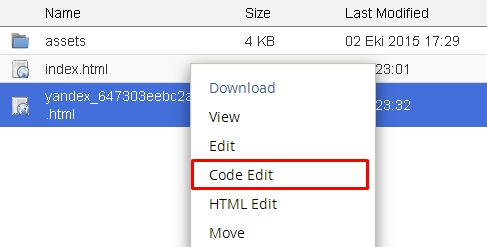
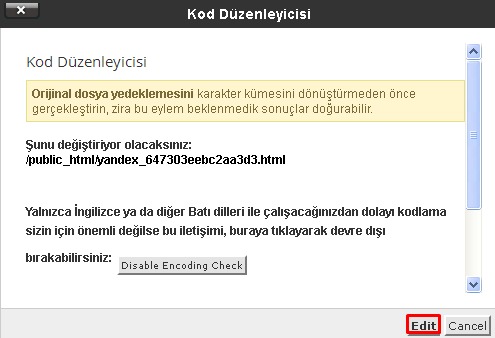

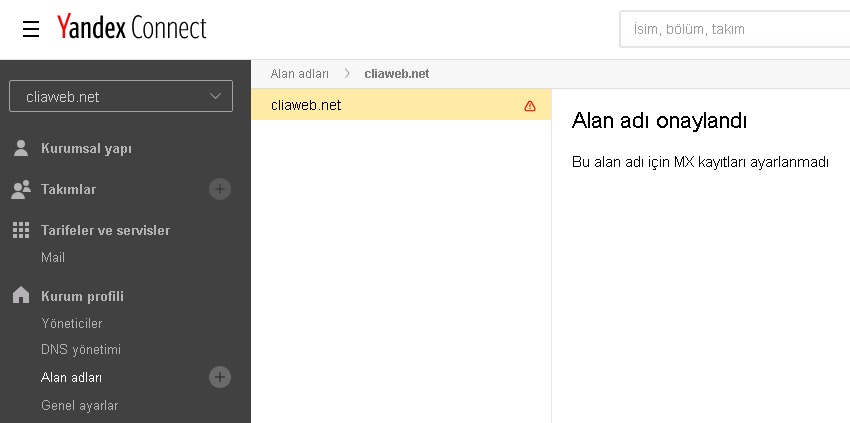
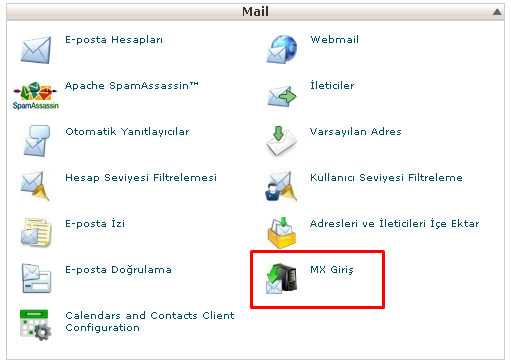
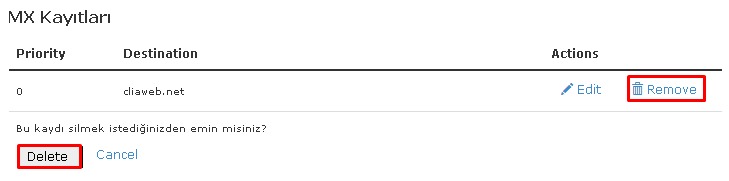
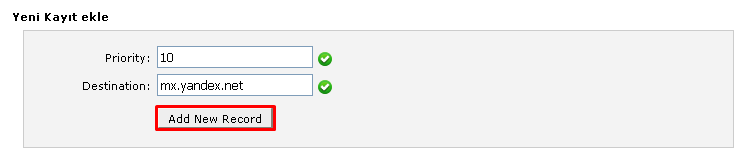

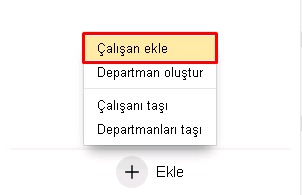
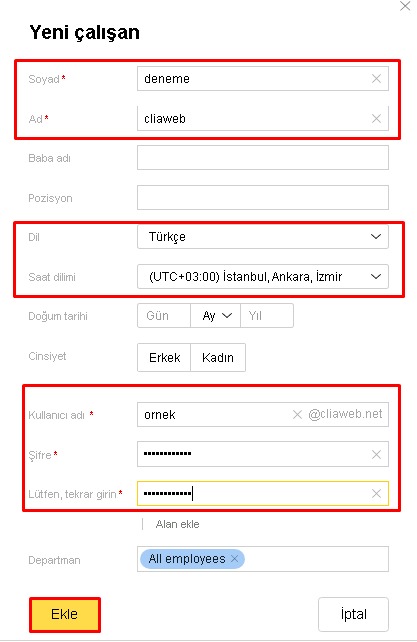

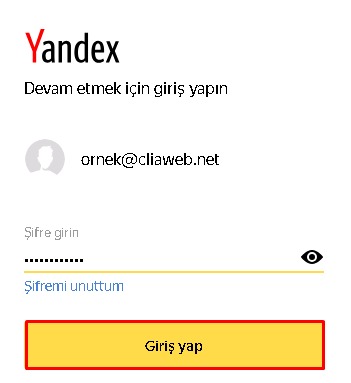
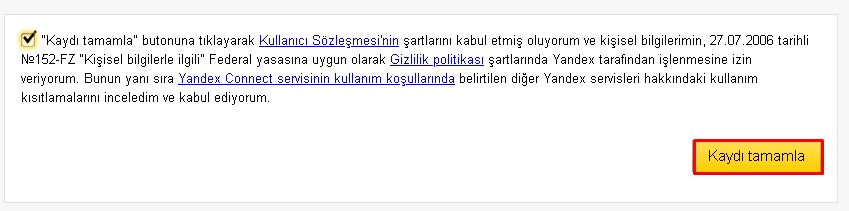

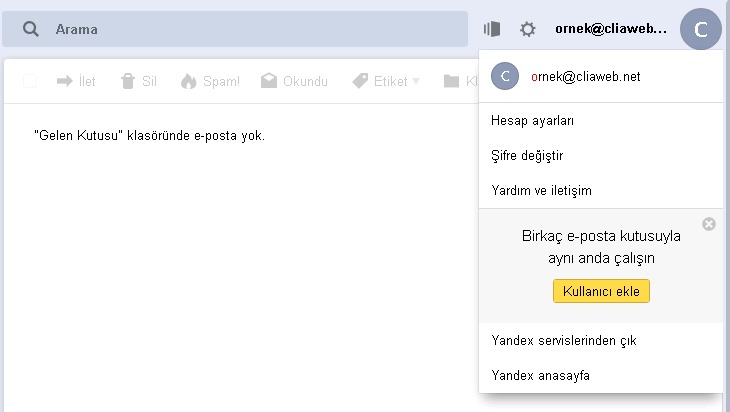


3 Responses to “Yandex Connect Üzerine Domain Ekleme ve E-posta Oluşturma (cPanel)”
arda
Teşekkürler.
Outlook 2010 Yandex Mail Kurulumu
[…] CliaWeb olarak biz kurumsal müşterilerimize BURADA yer alan makalede nasıl ücretsiz Yandex Kurumsal Mail hesabı oluşturabileceklerini ve […]
Outlook 2007 Yandex Mail Kurulumu
[…] 2007 üzerinde gerçekleştireceğiz. Yandex Kurumsal Mail hesabının nasıl açılacağını BURADA […]